

Bayangkan menarik kenalan pada iPhone anda dan mengetuk terus ke profil Instagram atau LinkedIn mereka. Menambah profil sosial ke kenalan iPhone menjadikan ini realiti. Dalam panduan ini, pelajari cara menambah, mengurus, dan mengatur pegangan sosial dalam aplikasi kenalan untuk komunikasi yang lebih lancar, lebih bijak.
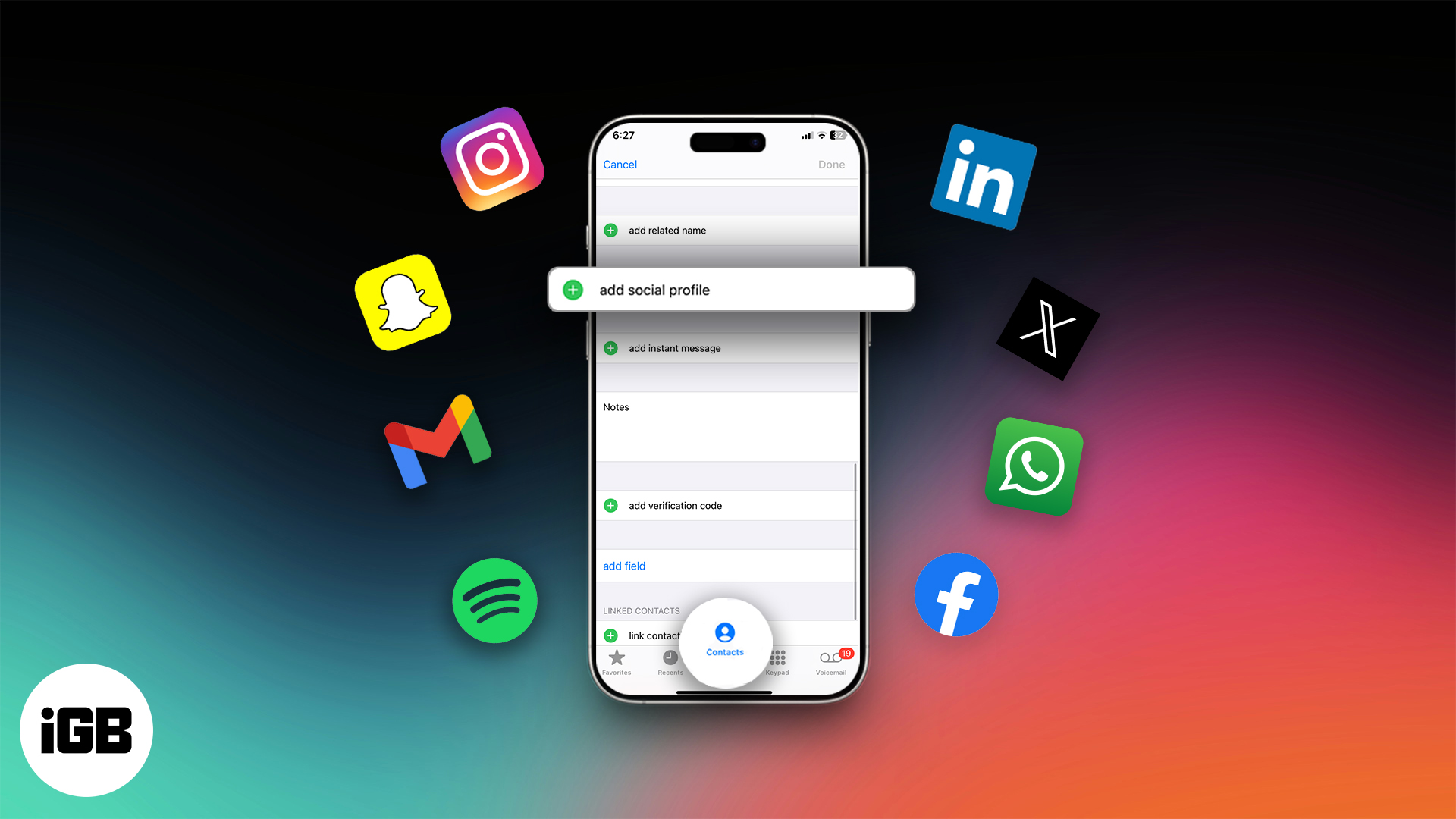
Mengapa menghubungkan media sosial ke kenalan iPhone?
Kami sering berhubung dengan orang di Instagram, LinkedIn, atau Twitter sama seperti melalui panggilan telefon atau e -mel. Inilah sebabnya mengapa menambahkan pegangan sosial masuk akal:
- Akses semua butiran -telefon, e -mel, dan sosial -dari satu tempat.
- Pilih bagaimana anda menghubungi seseorang berdasarkan platform pilihan mereka.
- Mengukuhkan rangkaian peribadi dan profesional.
- Jimat masa mencari nama pengguna.
- Tetap teratur dan dihubungkan di seluruh platform.
Apa yang boleh anda tambahkan pada kenalan dalam aplikasi kenalan iPhone?
Aplikasi kenalan iPhone lebih daripada sekadar nama dan nombor. Setiap kad kenalan boleh termasuk:
- Nombor telefon berganda
- Alamat e -mel
- Alamat fizikal
- Tarikh seperti hari lahir atau ulang tahun
- Nama Pengguna Pemesejan Segera
- URL Laman Web
- Mengendalikan media sosial
- Nota
- Nada Dering dan Makluman tersuai
Anda juga boleh menambah segala -galanya ke kad anda sendiri (kad saya) untuk berkongsi mudah melalui NamedRop atau iMessage.
Platform sosial yang disokong dalam kenalan iPhone (iOS 18)
Platform ini disokong secara asli:
- Twitter (x)
- Flickr
- Sina Weibo
- Myspace
Jika platform anda tidak disenaraikan (seperti Tiktok atau Snapchat), anda masih boleh menambahnya menggunakan medan URL.
Cara Menambah Pengendalian Media Sosial ke Kenalan iPhone
- Buka aplikasi Kenalan (atau gunakan aplikasi telefon dan pergi ke tab Kenalan).
- Pilih kenalan dan ketik Edit.
- Tatal ke bawah dan ketik pilihan Profil Sosial Tambah.
- Ia akan menunjukkan kotak teks dengan nama media sosial. Anda boleh mengubahnya dengan mengetuk nama platform dan memilih satu dari senarai.
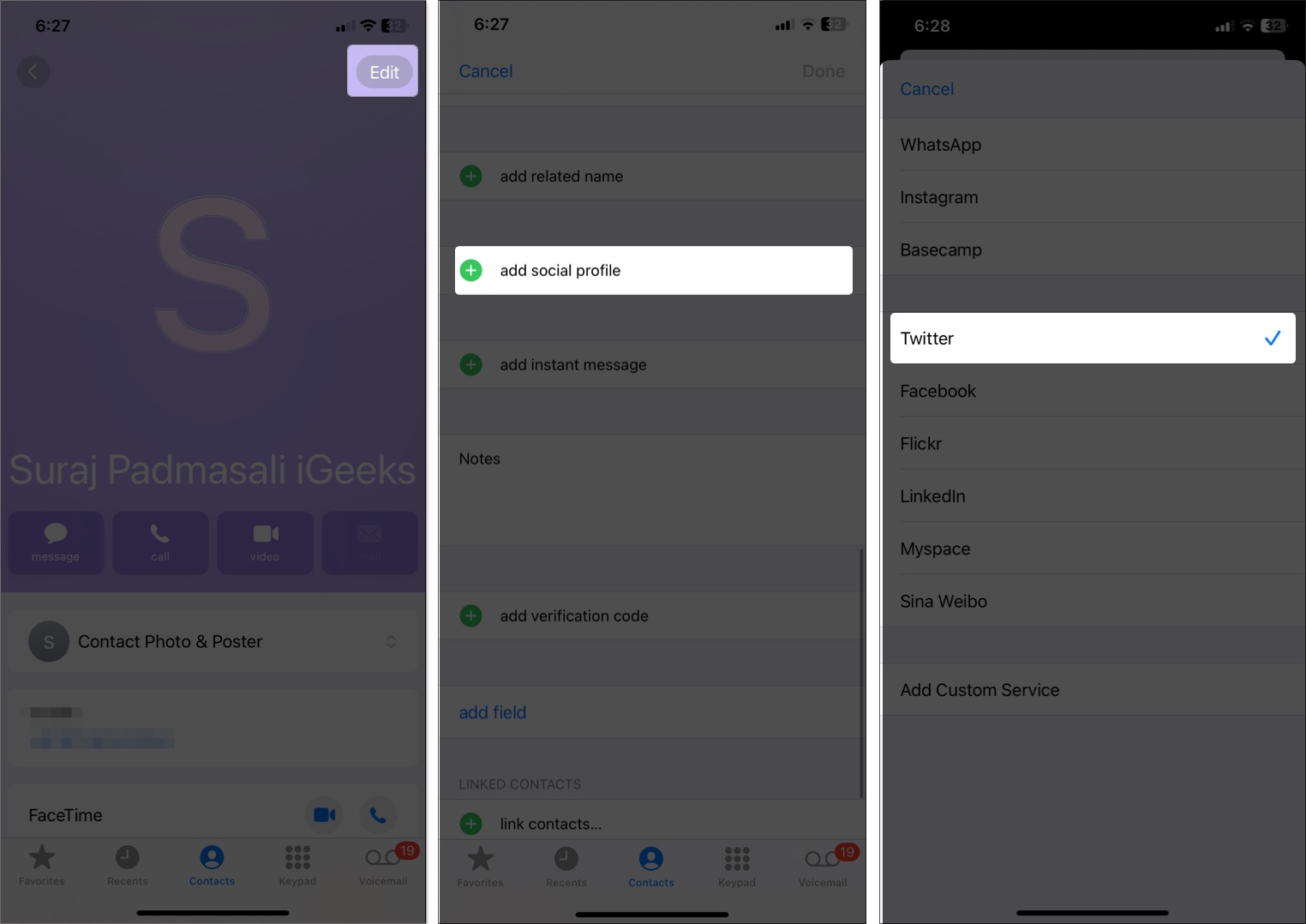
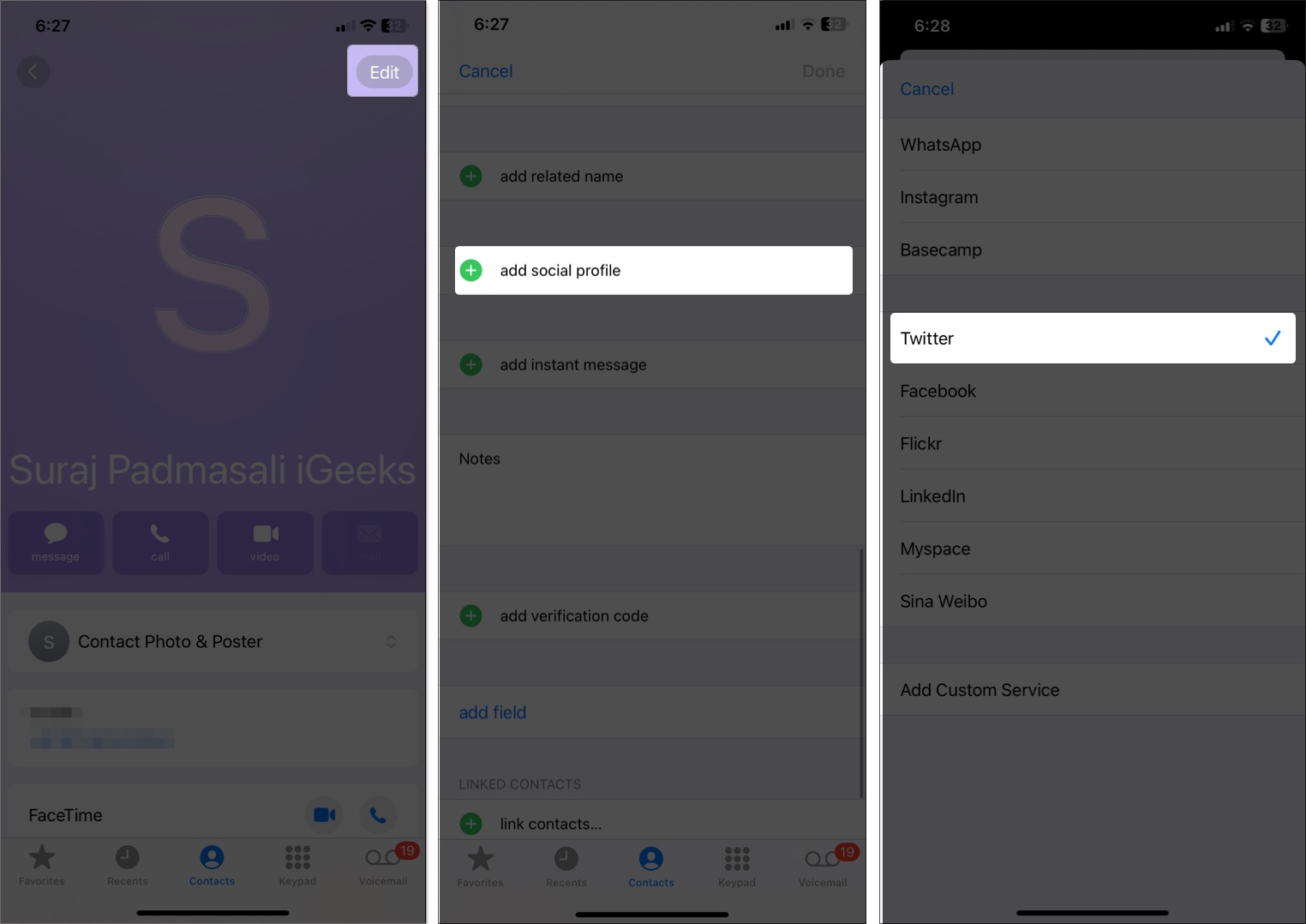
- Taipkan nama pengguna yang tepat (contohnya, @igeeksblog untuk Twitter). Semak semula typos.
- Anda boleh menambah medan lain dengan mengetuk menambah profil sosial sekali lagi.
- Ketik Selesai untuk Simpan.
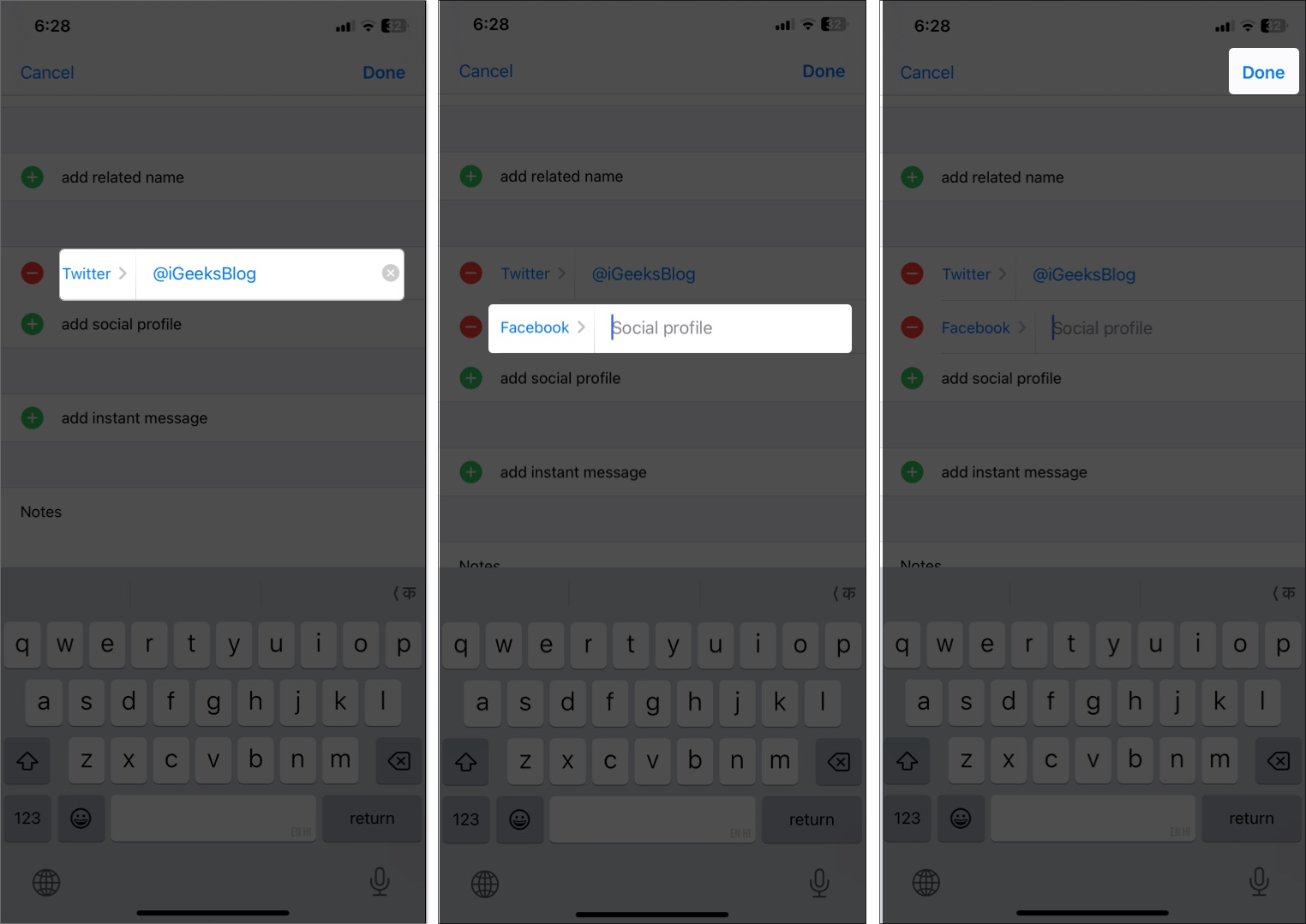
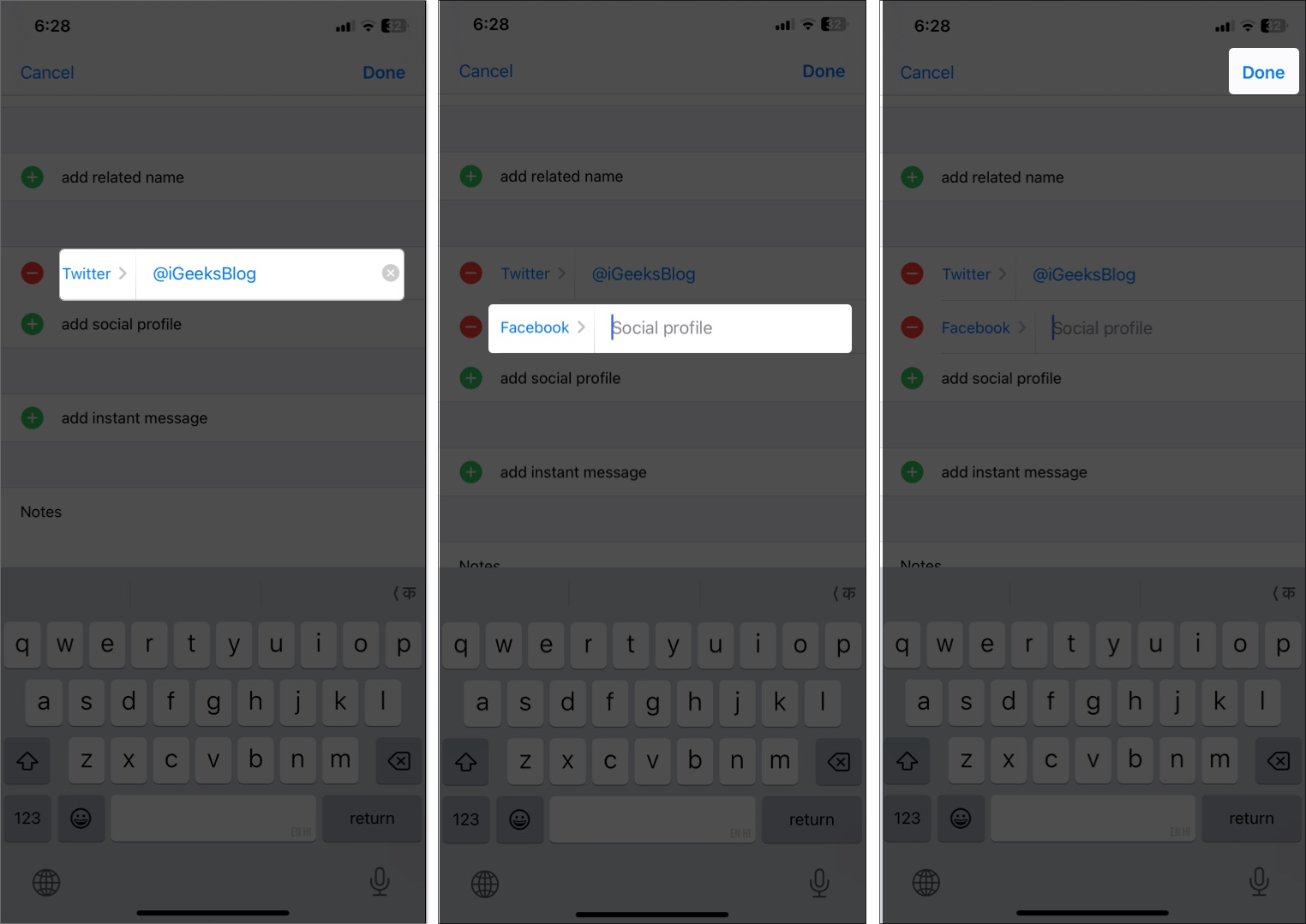
Cara Menambah Pautan Profil Sosial dengan “Tambah URL”
Untuk platform yang tidak disokong:
- Pada skrin edit kenalan, ketik pilihan Tambah URL.
- Tampal atau taipkan URL penuh ke profil sosial (misalnya, https://www.tiktok.com/@username). Anda boleh menyalinnya dari aplikasi atau laman web.
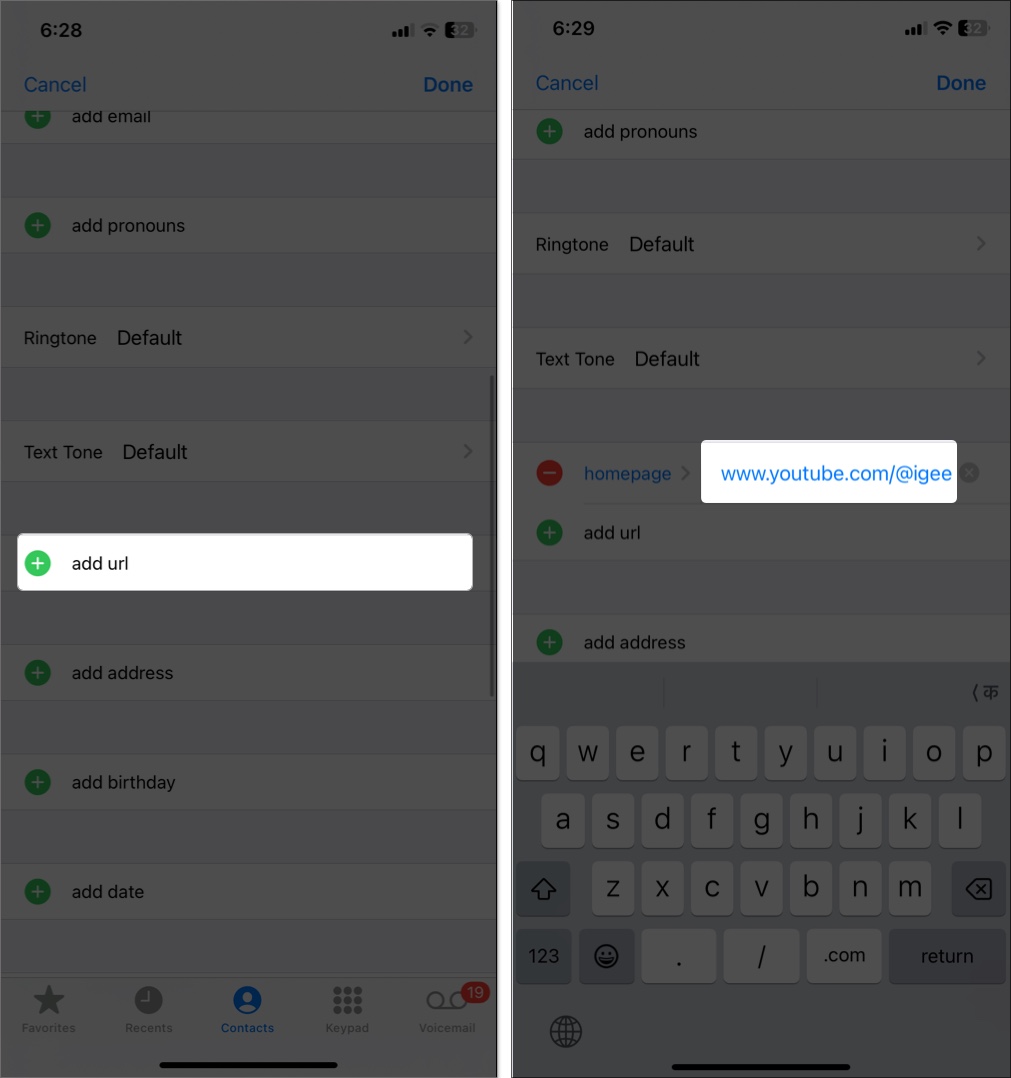
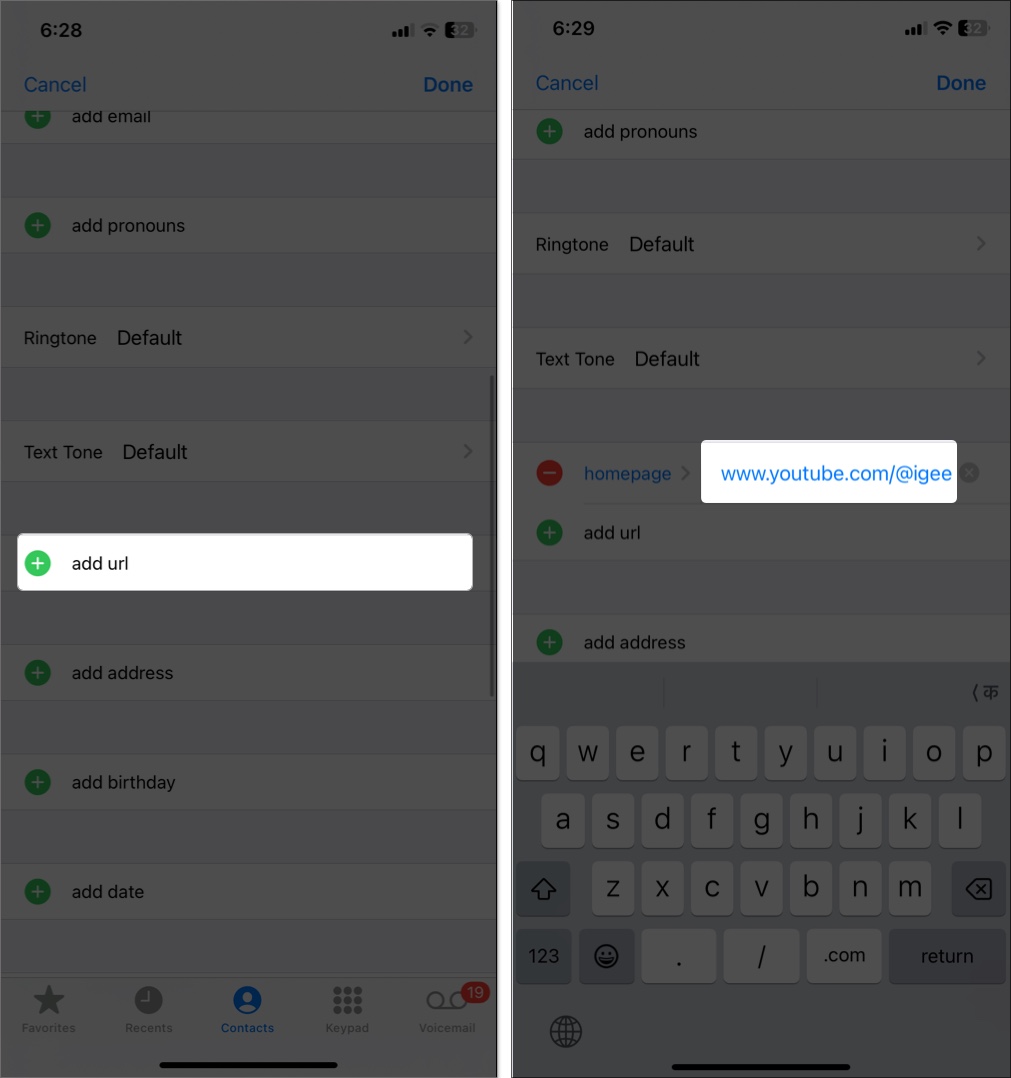
- Ketik label (seperti “HomePage”) dan pilih Lain -lain atau Ketuk Tambah Label Kustom dan taipkan nama seperti “Tiktok” untuk kejelasan.
- Hit selesai untuk menyelamatkannya.
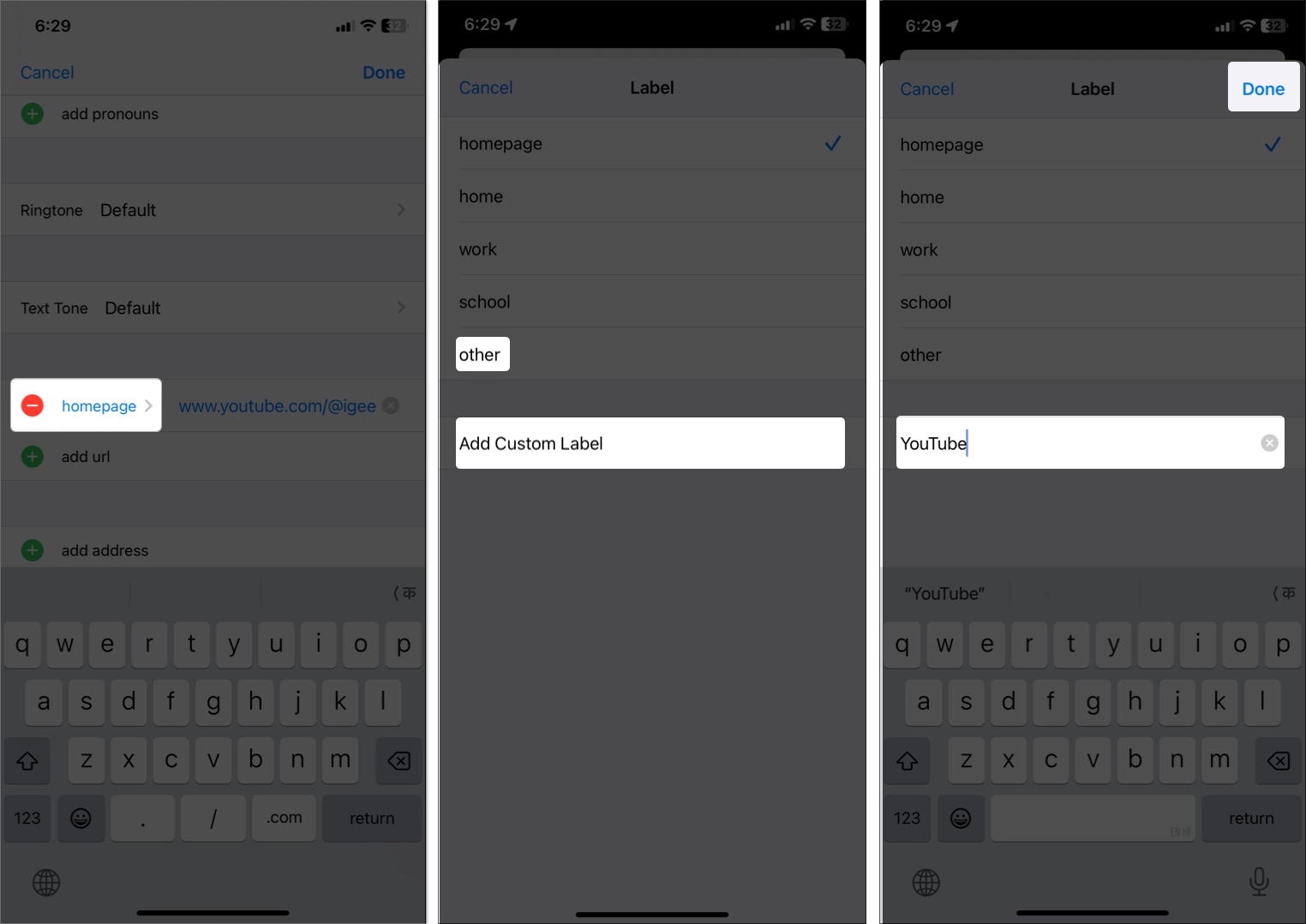
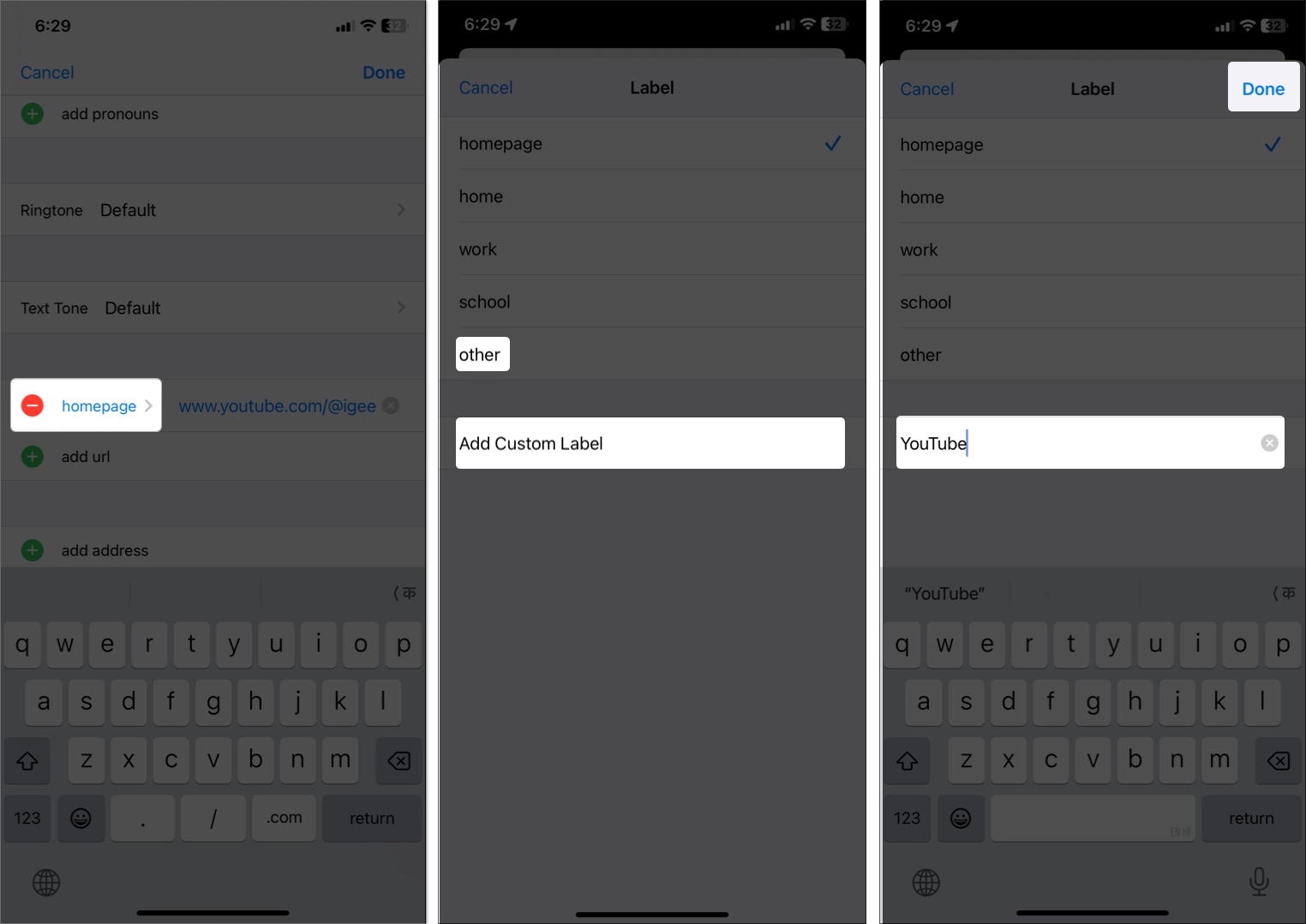
Sekarang anda boleh menghubungkan mana -mana profil, walaupun pada platform khusus.
Melihat atau menyunting profil sosial hubungan
Sebaik sahaja anda telah menambah profil sosial, melihat atau mengeditnya adalah angin:
- Lihat Profil: Buka kenalan, tatal ke bawah untuk mencari pemegang sosial atau URL.
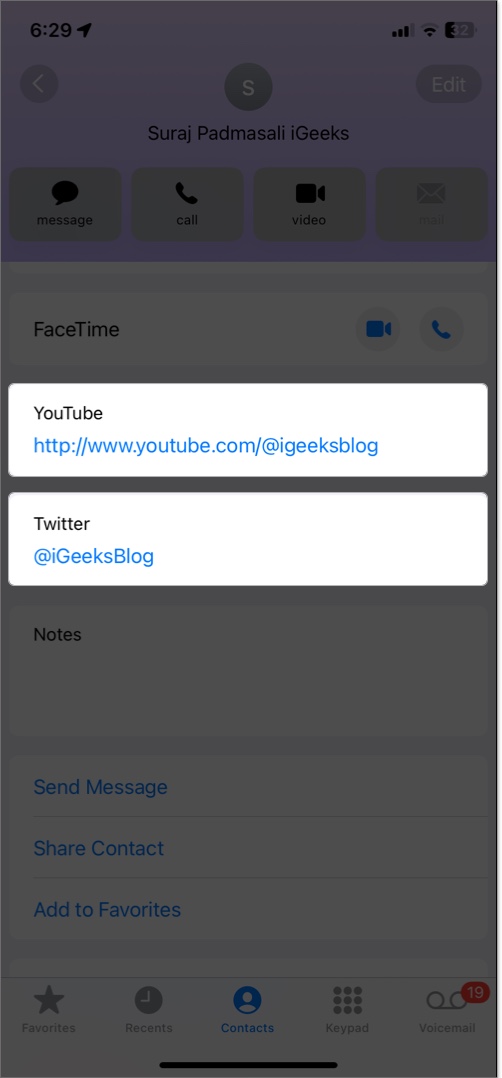
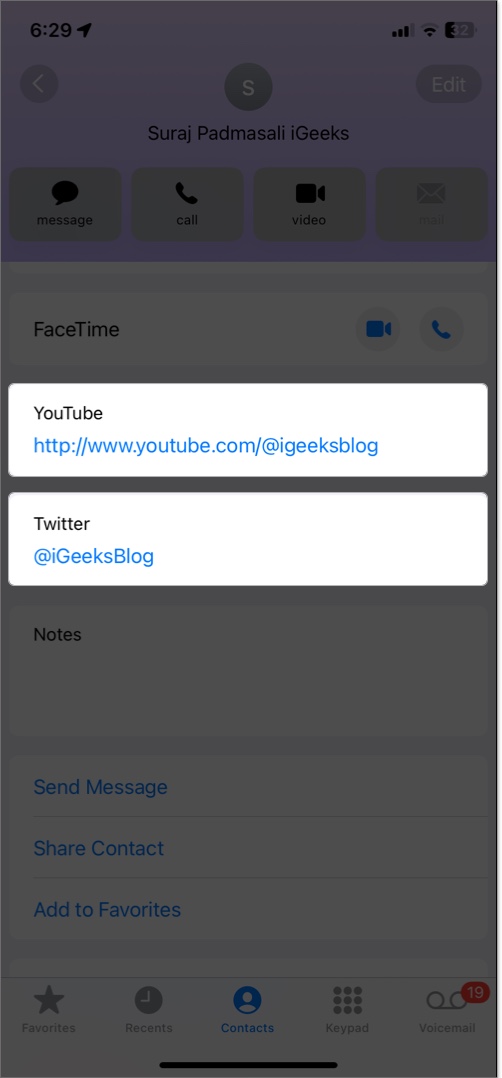
- Edit/Padam: Pergi ke kenalan, ketik Edit, dan tatal ke medan Profil Sosial atau URL. Kemas kini nama pengguna atau pautan seperti yang diperlukan, kemudian ketik Selesai. Anda juga boleh memadam profil dengan mengetuk ikon minus merah di sebelahnya> Padam.
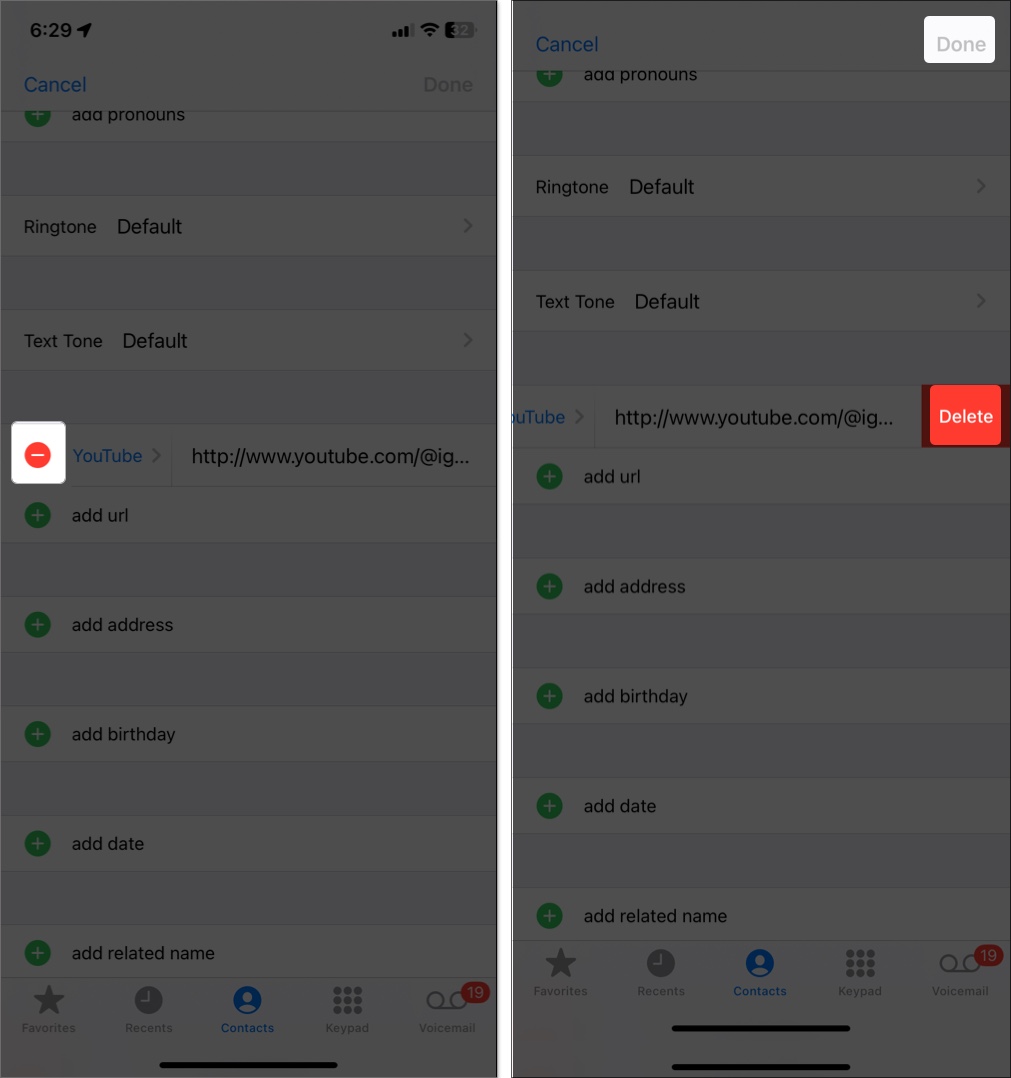
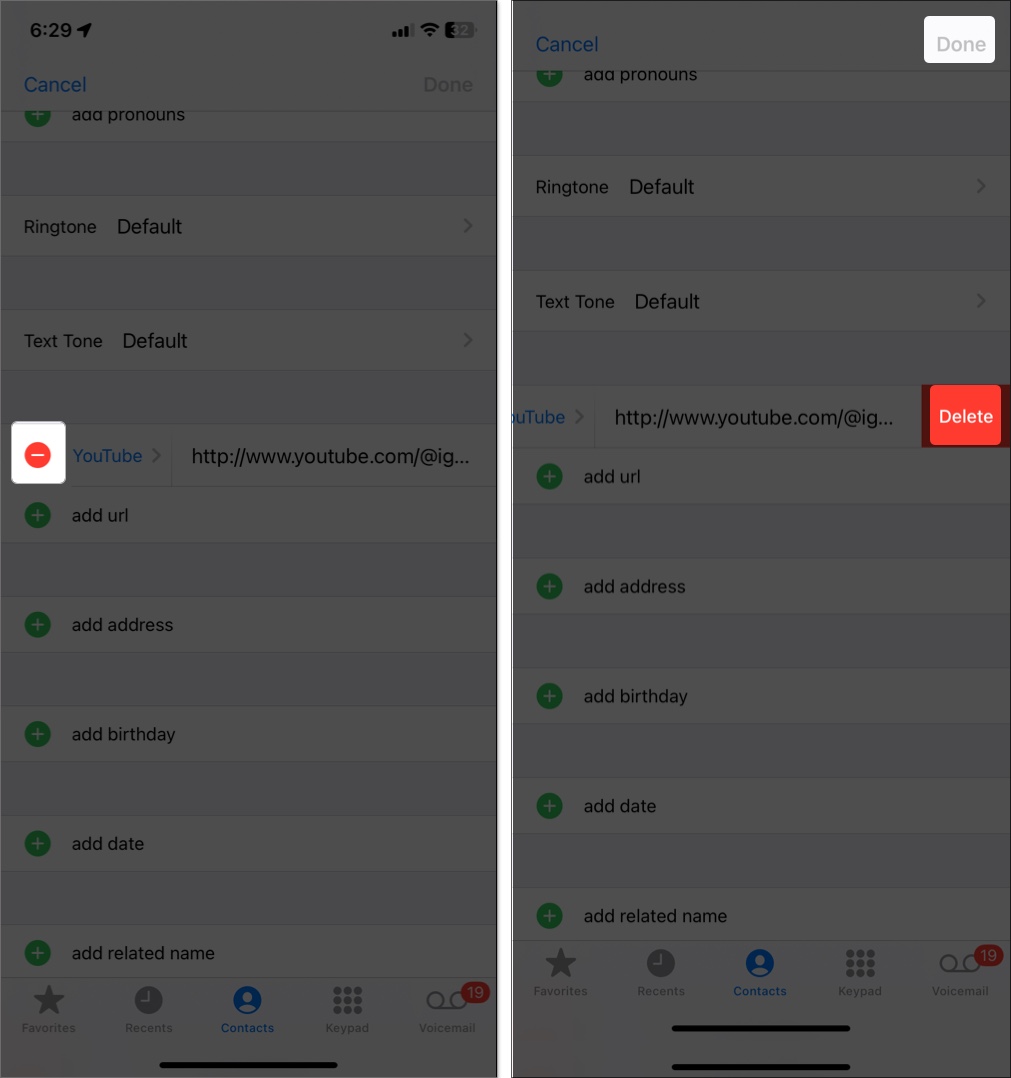
Perubahan Segerakkan dengan serta -merta dengan iCloud, jadi kemas kini anda dicerminkan di seluruh peranti anda. Jika kenalan mengubah nama pengguna mereka, ia cepat dikemas kini.
Mengautomasikan hubungan sosial dengan aplikasi ini
Gunakan alat pihak ketiga ini untuk penyegerakan pukal atau automatik:
- Covve: Ia mengimbas kenalan anda dan mencadangkan profil sosial berdasarkan padanan e -mel atau nama. Ia mesra pengguna dan membantu menyimpan buku alamat anda yang terkini.
- Sync.me: Kemas kini kenalan dengan foto profil dan maklumat dari rangkaian sosial.
Cari mereka di App Store, Grant Access, dan ikuti arahan persediaan.
Cara Menambah Pautan Media Sosial Anda Sendiri ke Kad Kenalan Anda
- Buka aplikasi Kenalan dan ketik kad saya di bahagian atas (biasanya nama anda).
- Ketik edit.
- Tatal untuk menambah profil sosial dan pilih platform seperti Twitter atau LinkedIn. Masukkan nama pengguna anda.


- Gunakan medan Tambah URL untuk platform seperti Tiktok atau YouTube, menampal pautan profil penuh.
- Ketik Selesai untuk Simpan.
Sekarang, apabila anda berkongsi kad anda melalui NamedRop, pautan sosial anda pergi dengannya.
Petua Privasi untuk Profil Sosial dalam Kenalan
Menambah profil sosial untuk kenalan adalah mudah, tetapi ia bijak untuk memikirkan privasi. Inilah yang harus diingat:
- Tambah hanya profil awam.
- Gunakan iCloud dengan pengesahan dua faktor.
- Semak dasar privasi sebelum menggunakan aplikasi penyegerakan pihak ketiga.
- Mengkaji dan mengurus akses kenalan melalui Tetapan> Privasi & Keselamatan> Kenalan.
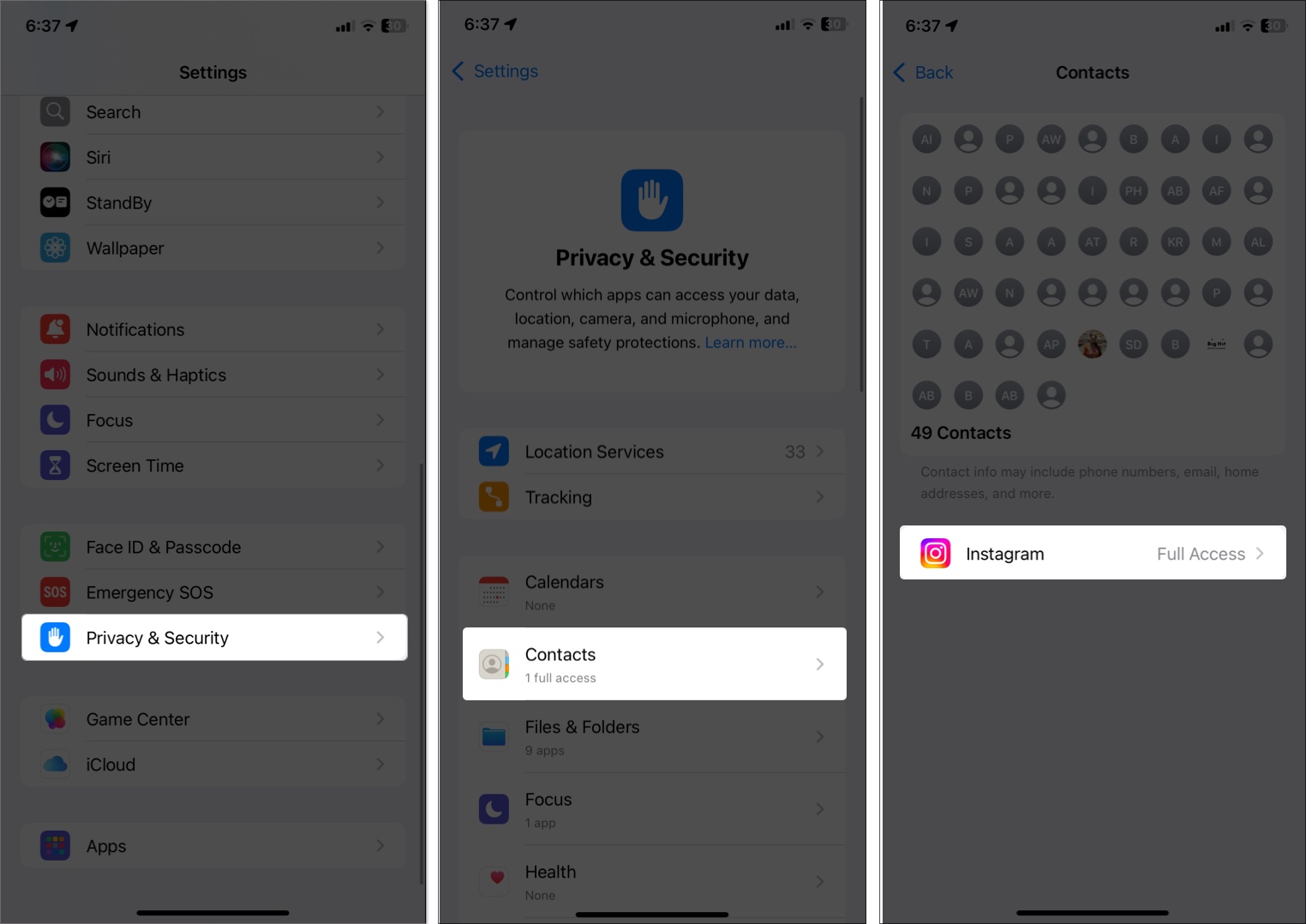
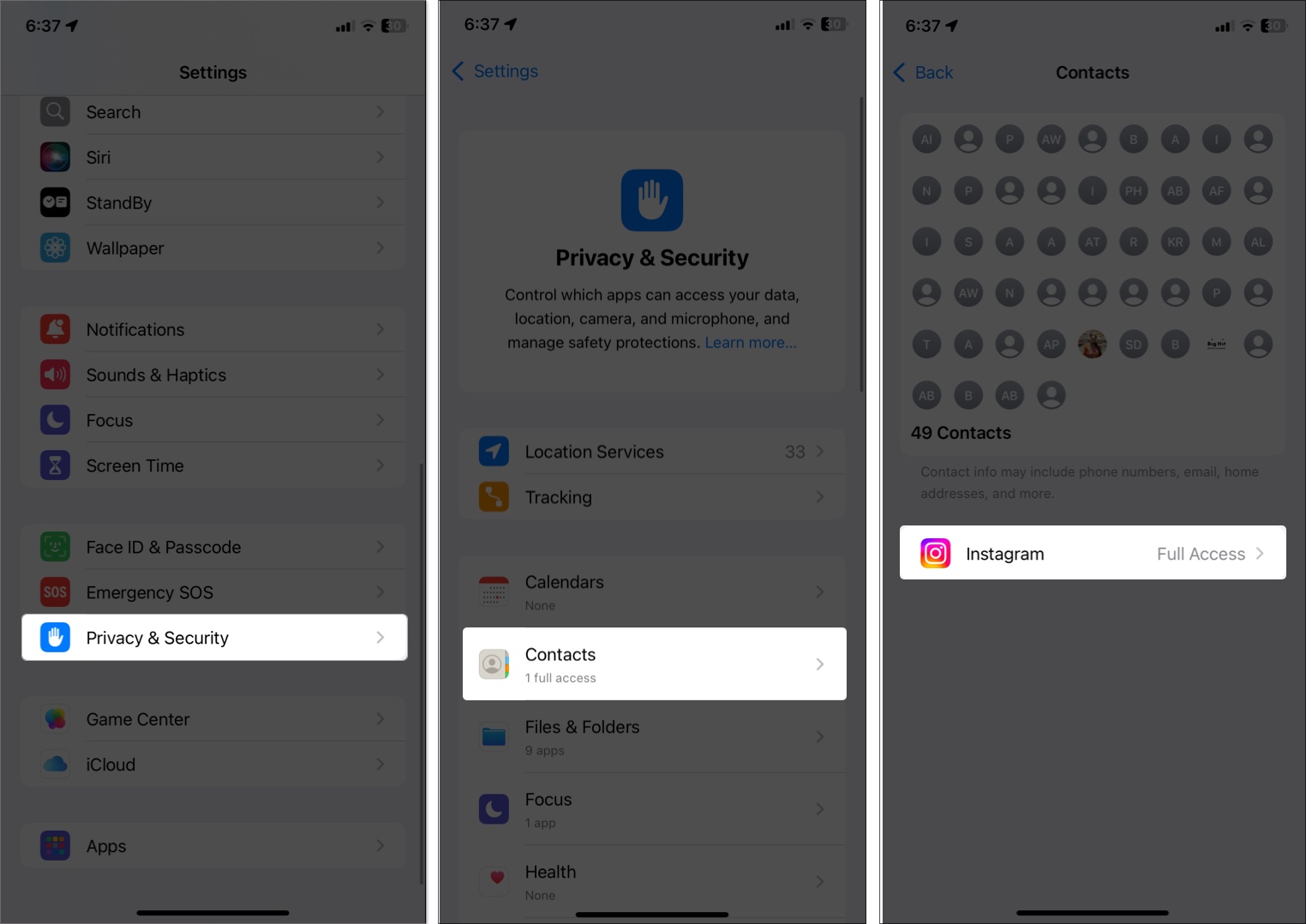
- Hanya berkongsi kad anda dengan orang yang anda percayai.
Dengan mengekalkan mata ini, anda boleh menikmati ciri ini tanpa bimbang tentang data anda.
Petua Pro untuk organisasi hubungan yang lebih bijak
Buat sepenuhnya dari aplikasi kenalan anda dengan petua ini:
- Gunakan label tersuai seperti “YouTube” dan bukannya tag generik.
- Tambah butiran tambahan dalam nota jika seseorang mempunyai beberapa profil.
- Kenalan kumpulan mengikut kategori untuk penyortiran yang lebih cepat.
- Tanya Siri: “Tunjukkan kepada saya Instagram John” untuk mengakses profil tanpa tangan.
- Semak dan kemas kini kenalan secara teratur.
- Gabungkan pendua dengan pembersih hubungan terbina dalam iOS.
Profil sosial tidak ditunjukkan? Cuba pembetulan ini
Cuba pembetulan cepat ini:
- Kemas kini iOS: Pastikan iPhone anda dikemas kini dengan versi iOS terkini. Pergi ke Tetapan> Umum> Kemas Kini Perisian. Jika aplikasi kenalan masih tidak muncul, mulakan semula.
- Semak typos dalam nama pengguna atau URL: Semak semula nama pengguna atau URL untuk kesilapan. Sebagai contoh, pemegang Twitter memerlukan simbol “@”, dan URL mesti termasuk “https: //”.
- Isu Sync: Jika profil tidak dipaparkan pada peranti lain, pergi ke Tetapan> [Your Name] > iCloud> disimpan ke iCloud dan togol kenalan. Tunggu beberapa minit untuk penyegerakan.
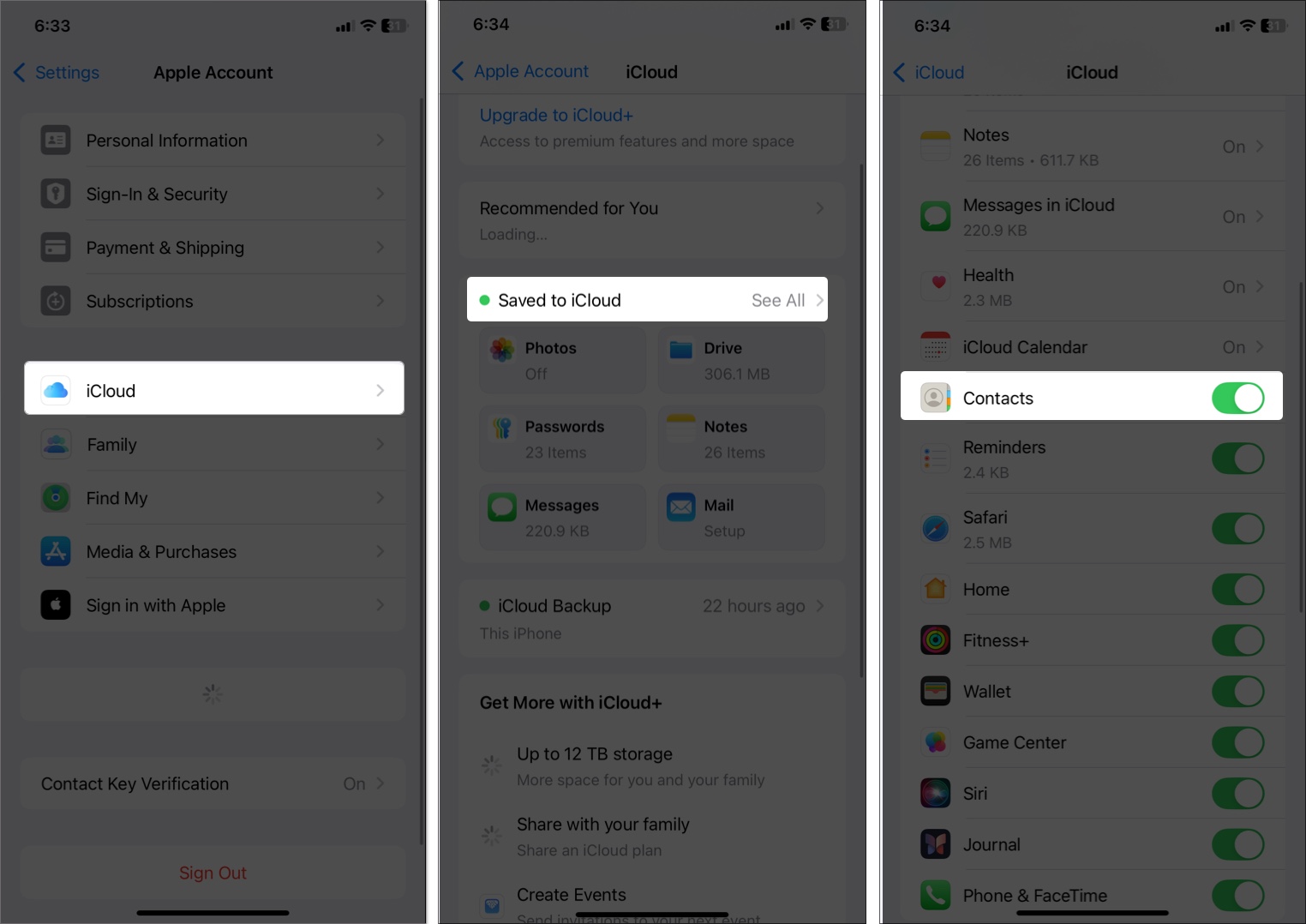
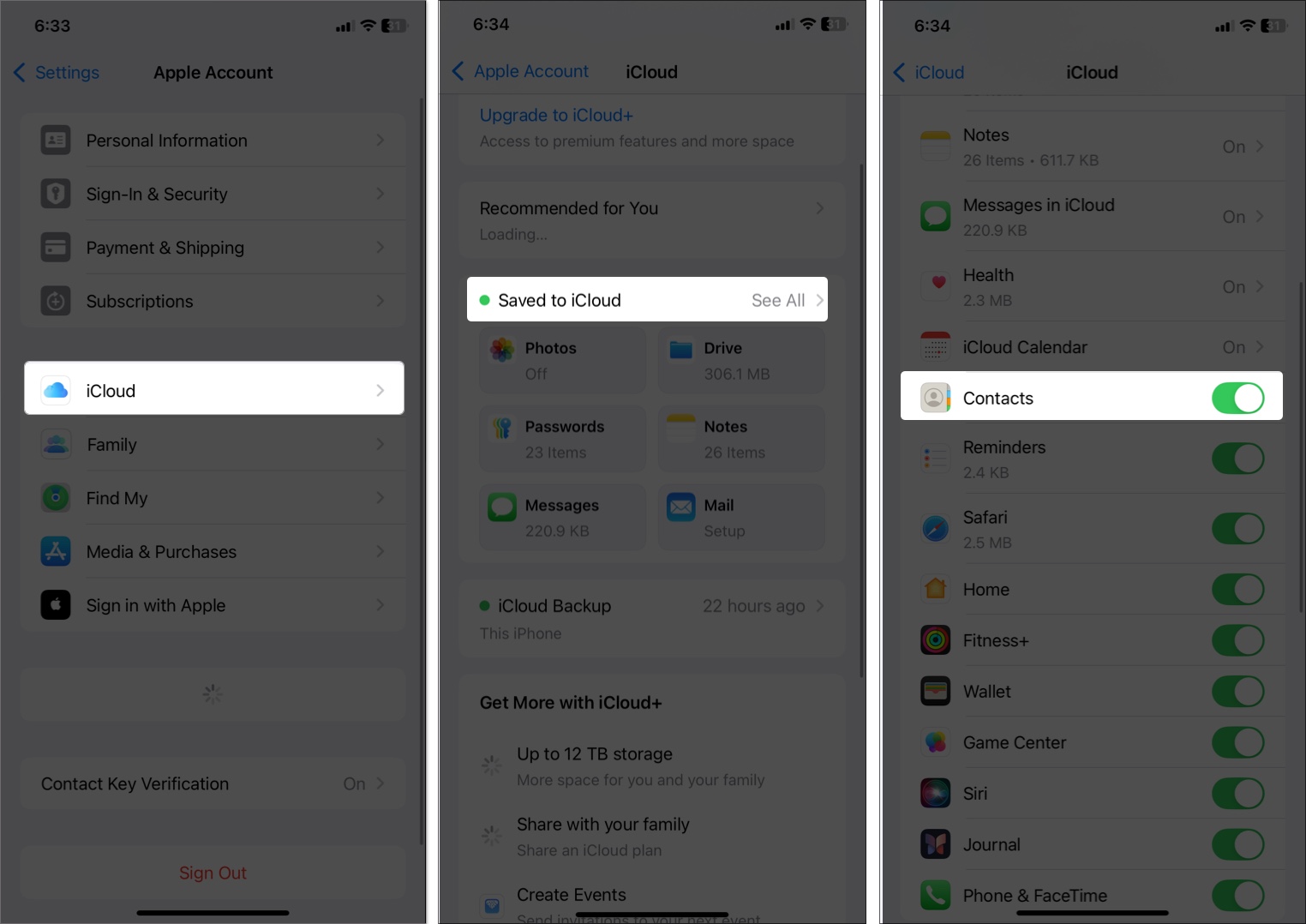
- Sekatan aplikasi: Jika aplikasi sosial (seperti Instagram) tidak dibuka, periksa Tetapan> Waktu Skrin> Had Apl untuk memastikan ia dibenarkan.
Sekiranya semuanya gagal, mulakan semula iPhone anda atau Hubungi Sokongan Apple untuk pertolongan.
Bina sambungan digital yang lebih baik
Menambah profil media sosial ke kenalan iPhone anda memudahkan komunikasi, membuat anda teratur, dan menguatkan hubungan anda. Sama ada anda rangkaian atau terus berhubung dengan rakan -rakan, kebiasaan kecil ini jauh di dunia digital.
Ada petua atau soalan? Jatuhkan mereka dalam komen -kami ingin mendengar daripada anda!
Anda juga ingin membaca catatan ini:
- Cara mendapatkan kenalan yang dipadam pada iPhone
- Cara menambah dan menguruskan kenalan kegemaran di iPhone anda
- kenalan iPhone hilang? Cara mendapatkannya kembali
